Le thème Cloudy GTK est une adaptation du populaire thème Arc. Son esthétique s’inspire du design matériel, offrant une apparence soignée et agréable. Il se distingue par une palette de couleurs bleutées qui évoque un ciel nuageux, créant une expérience visuelle unique.
Ce thème se décline en plusieurs nuances, allant du gris clair au gris foncé, en passant par des bleus clairs, foncés et doux. Si vous appréciez les tons bleus et gris, et que vous êtes sensible au design matériel, ce thème GTK est un excellent choix pour personnaliser votre système.
Obtenir le thème Cloudy GTK
Cloudy GTK est conçu pour les environnements de bureau GTK3 et GTK2, assurant sa compatibilité avec une large gamme d’interfaces, de Gnome Shell à Cinnamon, en passant par Budgie, sans oublier les environnements plus traditionnels comme Mate ou XFCE 4. Cependant, avant d’aborder la configuration du thème, il est nécessaire de le télécharger.
Le thème Cloudy est disponible sur Gnome-look.org, une plateforme réputée pour les thèmes Gnome GTK. Plusieurs options de téléchargement y sont proposées. Consultez l’onglet « Fichiers » pour explorer les différentes versions.
Dans cet onglet « Fichiers », vous trouverez plusieurs archives TarXZ. Les instructions suivantes vous guideront dans le téléchargement de ces archives.
Il est important de noter que le thème est également téléchargeable depuis GitHub. Néanmoins, pour obtenir les fichiers de thème depuis cette plateforme, vous devrez peut-être installer le package Git sur votre système, car il n’est pas toujours inclus par défaut.
Gris clair
Pour acquérir la version gris clair du thème Cloudy GTK, localisez le fichier nommé Cloudy-Light-Grey.tar.xz dans l’onglet « Fichiers », puis cliquez sur le bouton bleu associé pour lancer le téléchargement.
Gris foncé
Si la version gris foncé de Cloudy GTK vous intéresse, trouvez le fichier Cloudy-Dark-Grey.tar.xz dans l’onglet « Fichiers », et cliquez sur le bouton bleu pour commencer le téléchargement.
Bleu clair
Pour télécharger la variante bleu clair du thème Cloudy GTK, parcourez la liste des fichiers dans l’onglet « Fichiers » sur Gnome-look.org et recherchez le fichier Cloudy-Light-Blue.tar.xz. Une fois trouvé, cliquez sur le bouton bleu pour le télécharger.
Bleu foncé
Si vous désirez utiliser la version bleu foncé du thème Cloudy GTK sur votre PC Linux, explorez la liste des fichiers dans l’onglet « Fichiers » de Gnome-look.org. Cliquez ensuite sur le bouton de téléchargement bleu à côté du fichier Cloudy-Dark-Blue.tar.xz.
Bleu doux
Pour obtenir la version bleu doux du thème Cloudy GTK, consultez l’onglet « Fichiers » de Gnome-look.org et recherchez Cloudy-SoftBlue-Dark.tar.xz. Ensuite, cliquez sur le bouton de téléchargement bleu correspondant pour lancer le téléchargement.
Gris doux foncé
Si vous préférez la version gris doux foncé du thème Cloudy GTK, rendez-vous sur la page Gnome-look.org dédiée. Repérez le fichier Cloudy-SoftGrey-Dark.tar.xz dans la liste, puis cliquez sur le bouton de téléchargement bleu associé.
Gris clair doux
Pour télécharger la variante gris clair doux du thème Cloudy GTK, examinez l’onglet « Fichiers » sur la page Gnome-look.org et repérez Cloudy-SoftGrey-Light.tar.xz. Ensuite, cliquez sur le bouton de téléchargement bleu pour le récupérer.
Décompresser le thème Cloudy GTK
Les fichiers du thème Cloudy GTK étant compressés au format TarXZ, vous devrez les décompresser en utilisant la ligne de commande. Pour commencer la décompression, appuyez sur Ctrl + Alt + T ou Ctrl + Maj + T pour ouvrir un terminal. Ensuite, utilisez la commande CD pour vous rendre dans le répertoire « Téléchargements ».
cd ~/Downloads
Une fois dans le répertoire « Téléchargements », utilisez la commande tar pour extraire le contenu des fichiers TarXZ du thème Cloudy GTK.
tar xvf Cloudy-*.tar.xz
Une fois l’extraction terminée, les dossiers du thème Cloudy GTK seront disponibles dans votre répertoire « Téléchargements ».
Installer le thème Cloudy GTK
L’installation de thèmes GTK sur Linux peut se faire de deux manières: soit en tant qu’utilisateur unique, auquel cas seul cet utilisateur aura accès au thème, soit à l’échelle du système, donnant accès au thème à tous les utilisateurs. Nous allons détailler les deux méthodes.
Installation pour un utilisateur unique
L’installation pour un utilisateur unique est recommandée si vous êtes le seul à utiliser votre PC Linux. Pour commencer, ouvrez un terminal et utilisez la commande mkdir pour créer un nouveau dossier « .themes » dans votre répertoire personnel (~).
mkdir -p ~/.themes
Ensuite, utilisez la commande CD pour vous déplacer dans le dossier « Téléchargements » (si ce n’est pas déjà fait).
cd ~/Downloads
Depuis le dossier « Téléchargements », utilisez la commande mv pour déplacer les dossiers du thème dans le répertoire « .themes ».
mv Cloudy-*/ ~/.themes/
Installation à l’échelle du système
Si plusieurs personnes utilisent votre ordinateur et que vous souhaitez leur donner accès au thème Cloudy GTK, l’installation à l’échelle du système est la solution. Pour commencer, ouvrez un terminal et assurez-vous qu’il est dans le dossier « Téléchargements » (si ce n’est pas le cas, utilisez la commande CD).
cd ~/Downloads
Une fois dans le répertoire « Téléchargements », utilisez la commande sudo -s pour obtenir les privilèges root dans le terminal.
sudo -s
Enfin, déplacez les dossiers du thème Cloudy GTK dans le répertoire /usr/share/themes/ du système de fichiers racine.
mv Cloudy-*/ /usr/share/themes/
Activer le thème Cloudy GTK
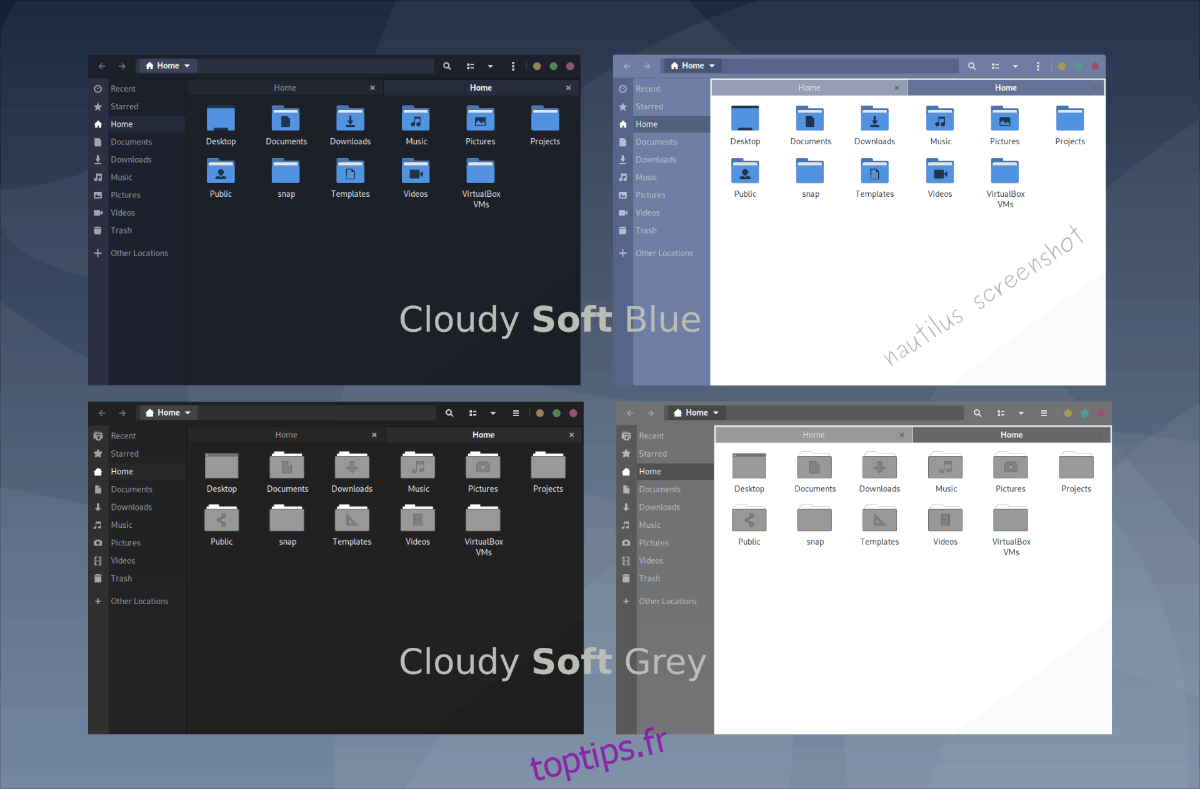
Bien que le thème Cloudy GTK soit installé sur votre PC Linux, il faut l’activer pour pouvoir l’utiliser. La simple installation ne suffit pas.
Pour activer le thème, ouvrez les « Paramètres » de votre système, puis accédez aux options « Apparence » ou « Thème ». Sélectionnez alors Cloudy GTK comme thème par défaut. Si vous rencontrez des difficultés, consultez les liens ci-dessous pour obtenir de l’aide!